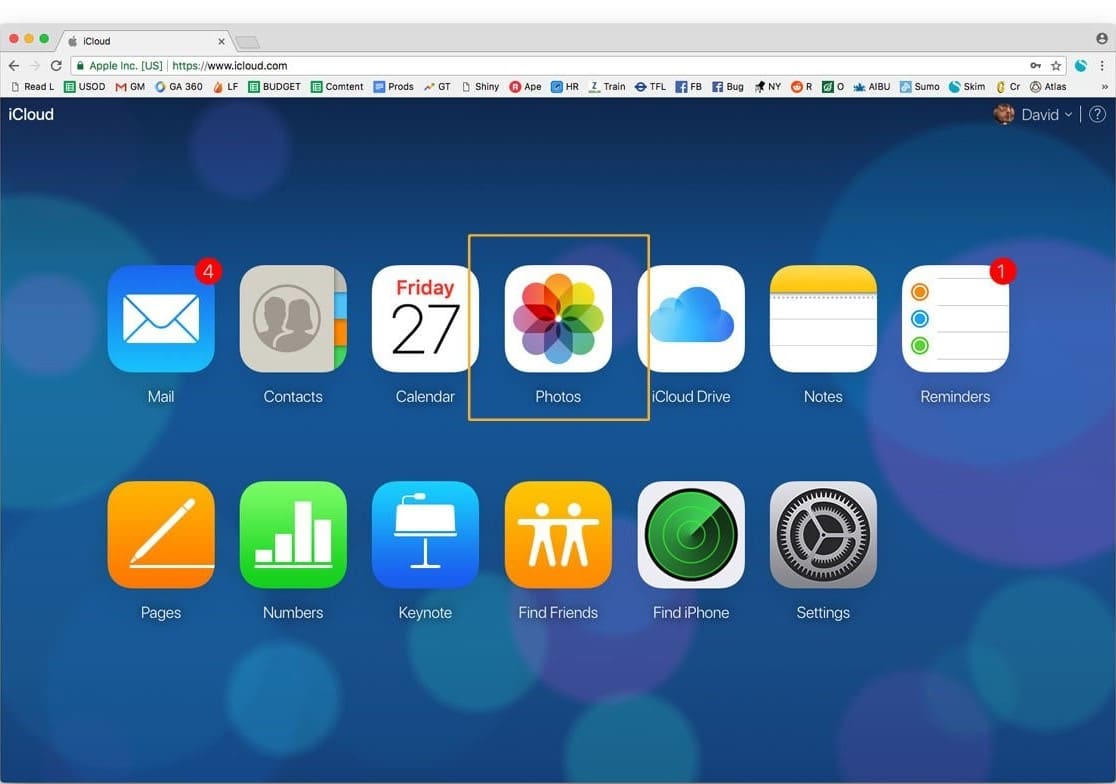652
Вы можете легко перенести фотографии, которые вы храните в iCloud, на свой ПК. Специально для этого Apple разработала приложение, с помощью которого можно быстро перенести фотографии из iCloud на ПК или с ПК на iCloud.
Синхронизация данных между Apple и Microsoft
С помощью приложения iCloud от Apple перенос фотографий из iCloud на ПК осуществляется быстро и легко.
- Кроме того, Apple проявляет сердечность к пользователям ПК и предоставляет приложение «Панель управления iCloud для Windows».
- С помощью приложения iCloud вы не только синхронизируете фотографии, но и все данные, такие как контакты, почта и календари, между различными устройствами Apple и компьютером Windows. Таким образом, вы всегда будете в курсе событий в обоих мирах.
Передача фотографий из iCloud на ПК с Windows
После установки приложения «Панель управления iCloud для Windows» на компьютер сначала войдите в iCloud, используя свой Apple ID и пароль.
- Затем перейдите в раздел «Фото» и нажмите на «Параметры».
- В опциях фото активируйте «Мой фотопоток» и при необходимости «Общий доступ к фото».
- После этого проверьте, является ли указанное местоположение для фотографий iCloud тем, которое вы хотите, и, наконец, нажмите кнопку «OK».